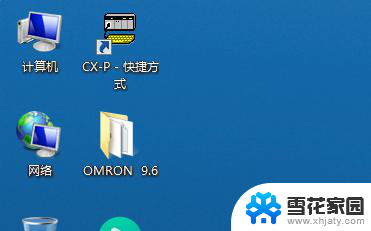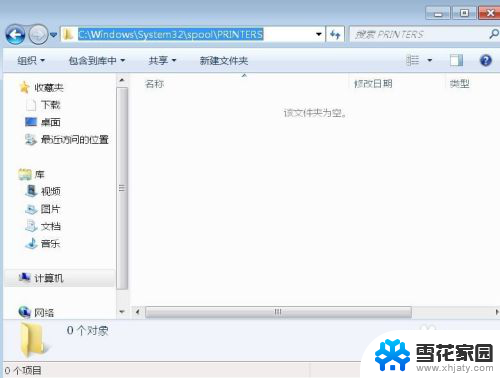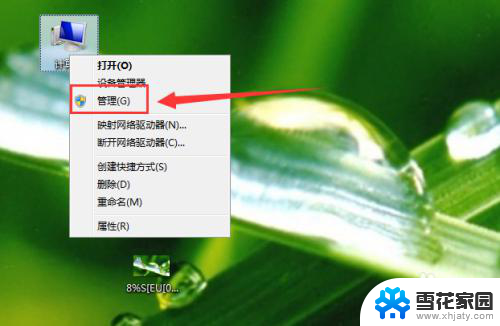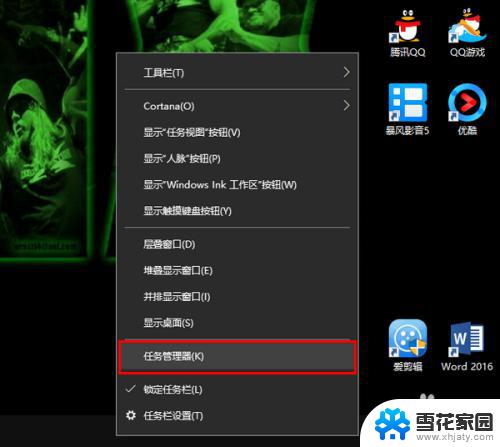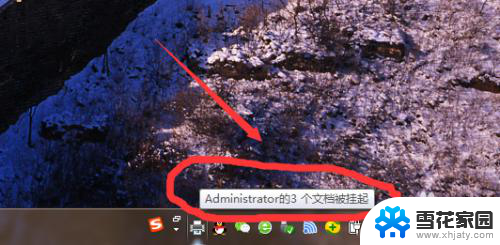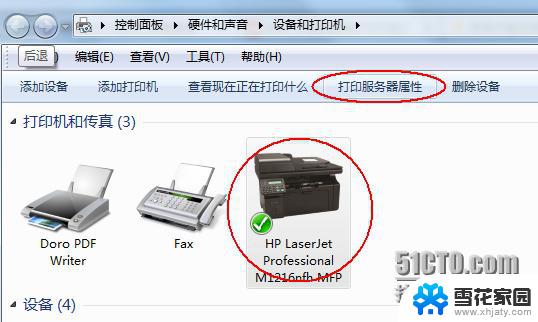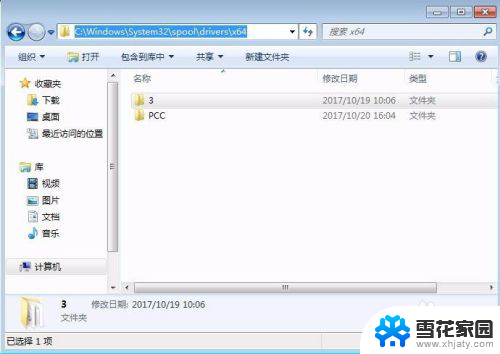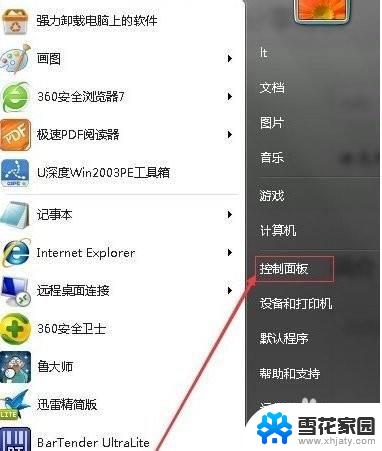打印机怎么启动 如何重新启动打印机服务
更新时间:2024-01-08 12:47:08作者:yang
打印机作为我们日常工作中不可或缺的工具之一,其正常启动和稳定运行对于保证办公效率至关重要,有时我们可能会遇到打印机无法启动的情况,这时候重新启动打印机服务就成为了解决问题的关键。如何正确地启动打印机?又该如何重新启动打印机服务呢?在本文中我们将详细介绍打印机的启动方法和打印机服务的重新启动步骤,帮助大家轻松解决打印机故障,并提高工作效率。
步骤如下:
1.第一步
找到我们电脑桌面上的“我的电脑”选项。
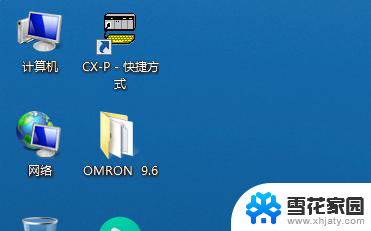
2.第二步
右键“我的电脑”,选择管理选项。
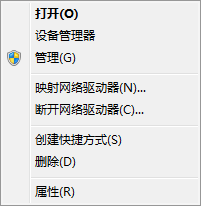
3.第三步
这时候已经进入计算机管理窗口,我们可以在左侧栏中找到“服务和应用程序”按钮。点击进入。
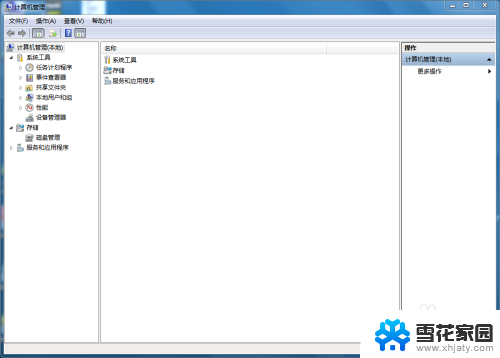
4.第四步
左侧栏中出现了“服务”选项,我们点击。
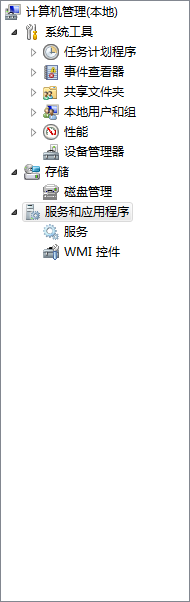
5.第五步
此时已经进入了服务菜单,我们可以看到有很多的系统服务。有的已经开启,也有的是关闭的。
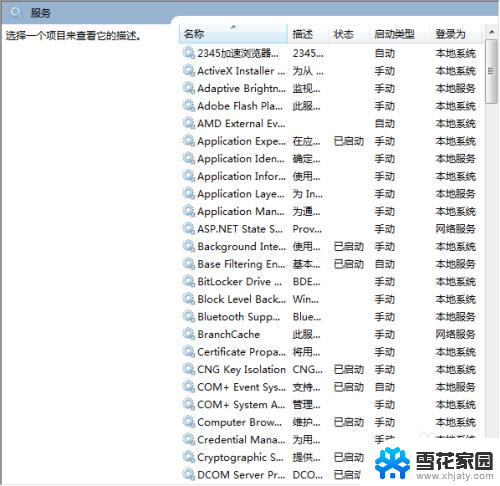
6.第六步
我们找到print spooler服务,并点击进入。系统默认是关闭的,所以我们点击启动,然后确定,再次添加打印机,是不是已经可以正常使用了。
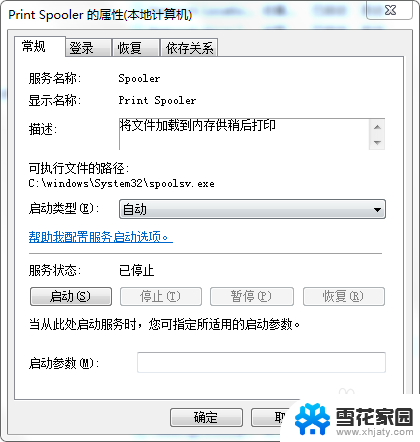
以上就是打印机的启动步骤,请用户参考本文提供的步骤进行操作,希望对大家有所帮助。